我是【桃大喵学习记】,欢迎大家关注哟~,每天为你分享职场办公软件使用技巧干货!
——首发于微信号:桃大喵学习记
今天跟大家分享一个超强的文本核对函数——EXACT函数,用它来核对Excel文本数据是否一致,效率提升不是一星半点!
EXACT函数介绍:
功能:EXACT函数是一个文本函数,用于比较两个文本字符串是否完全相同。如果完全相同,则返回 TRUE;反之,如果有任何差异(哪怕是一个空格、一个字母的大小写不同),则返回 FALSE。
语法:=EXACT(字符串1,字符串2)
解读:
①字符串1:要比较的第一个文本字符串。
②字符串2:要比较的第二个文本字符串。
③EXACT函数是区分字母大小写的。
实例1:基础比较(区分大小写的数据核对)
如下图所示,比较表格中两列名称是否完全匹配,区分大小写。
在目标单元格中输入公式:
=EXACT(A2,B2)
然后点击回车,下拉填充数据即可
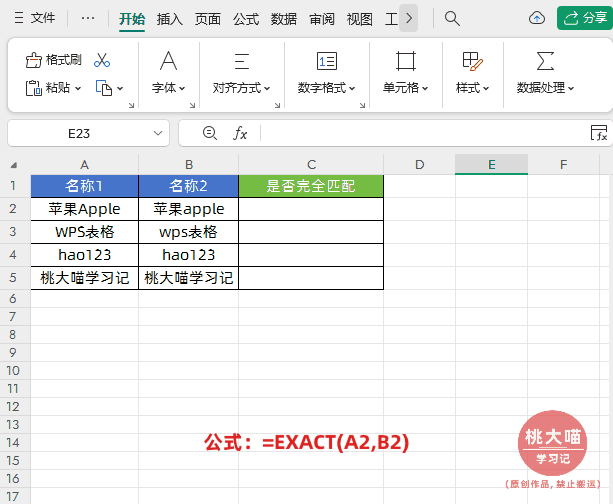
解读:
EXACT函数在比较时会区分大小写,完全一致返回TRUE,否则返回 FALSE。而我们常用的“=”号是不区分大小写的。
实例2:高级应用(结合IF函数进行结果标记)
如下图所示,在录入两次重要信息(如身份证号、订单号)后,自动检查是否录入一致。
在目标单元格中输入公式:
=IF(EXACT(B2,C2),"录入一致","错误!请核对")
然后点击回车,下拉填充数据即可
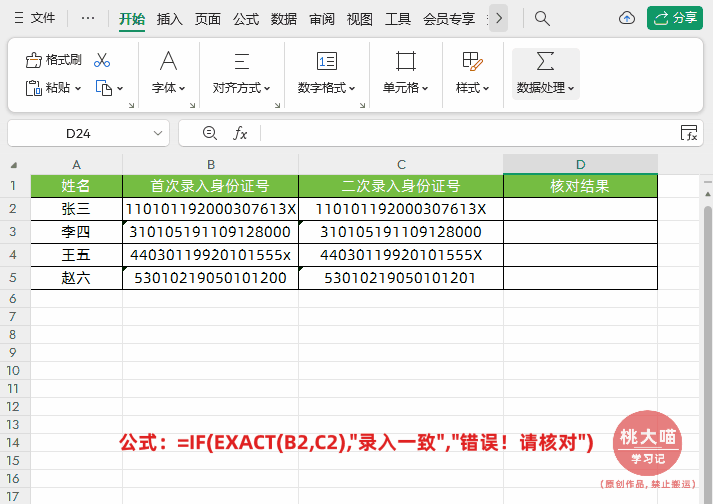
实例3:检测肉眼难以发现的字符差异(全角/半角)
EXACT函数在处理特殊字符差异时的强大能力,这种差异肉眼很难发现,如下图所示检查从不同系统导出的产品编号是否一致。
在目标单元格中输入公式:
=EXACT(A2,B2)
然后点击回车,下拉填充数据即可
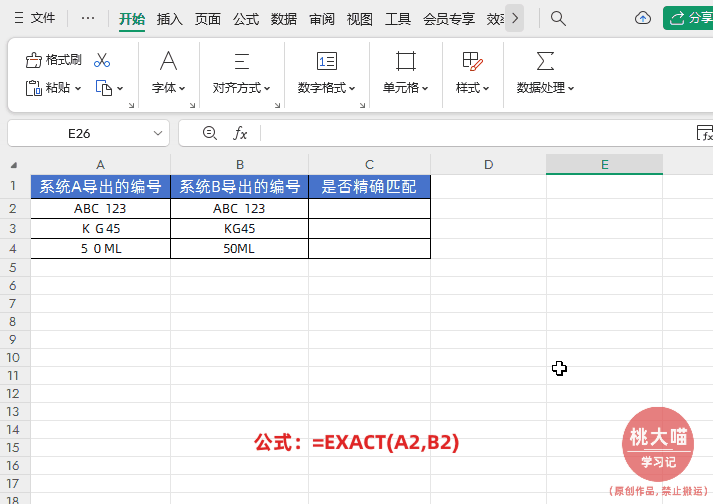
解读:
① 实例中第一行数据是正常的,第二行的KG是全角大写字母,第三行的50是全角数字。直接用肉眼检查视觉上差异不大,但EXACT函数能快速识别。
②公式检查结果是:只有第2行会返回 TRUE。第3行和第4行会因为全角字符(来自系统A)和半角字符(来自系统B)的差异而返回 FALSE。这解释了为什么有时用一些查询函数比如VLOOKUP查找“KG45”却找不到“KG45”的原因。
EXACT函数用法总结:
EXACT函数的核心应用场景包括:
1、精确数据核对:尤其在区分大小写的场景,如密码、验证码、身份证号、英文专有名词等。
2、排查隐藏错误:快速找出因全角/半角字符、空格、不可见字符等导致的匹配失败问题。
3、流程自动化:与IF、IFS等函数结合,自动判断并标记数据差异,提高数据录入和清洗的效率。
以上就是【桃大喵学习记】今天的干货分享~觉得内容对你有所帮助,别忘了动动手指点个赞哦~。大家有什么问题欢迎关注留言,期待与你的每一次互动,让我们共同成长!